みなさんは、YouTubeをどのように見ているでしょうか?パソコンやTVで見たり、スマホのアプリで見たり、人それぞれだと思います。そのYouTube視聴方法の1つにスマホのブラウザ(*)という選択肢があります。
このスマホのブラウザでYouTubeを見るというのがYouTubeを2倍速以上で見ることができたりなど拡張機能が使え、便利でおすすめなのです。
普段使いはアプリで良いと思いますが、ラジオ感覚でYouTubeを視聴するときに使うという使い分けをおすすめしています!
そもそも「ブラウザでYouTubeを見るとは?」から「おすすめする理由や方法」まで幼いころからYouTubeに明け暮れていた自分が詳しく紹介します!Androidの方、特にYouTubeをよく見る方には必見の内容となっています。ぜひご覧ください!
*ブラウザ
ホームページを見るために使うコンピュータのプログラム(ソフトウェア)です。簡単に言うとインターネットで検索するための道具の名前です。(【例】ChromeやEdge、Safariなど)
おすすめ!ブラウザでYouTubeを見る!

一般的にはスマホでYouTubeを見るといったら、アプリを使うことが多いと思います。基本使いにはアプリが便利ですが、ブラウザも使うことによって、よりYouTubeを便利に使うことができます。
ブラウザでYouTubeを見るとは?
そもそもブラウザでYouTubeを見るというのは、アプリではなく、ブラウザでYouTubeを検索し、検索結果のYouTubeのウェブサイトからYouTubeを見るということです。
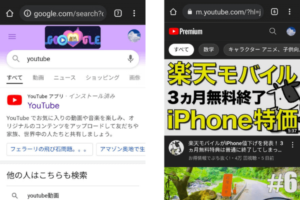
パソコンではこの見方をしている人は多いのではないでしょうか。検索をするという過程を踏む分、アプリよりも少し手間です。
ちなみにパソコンでもアプリがあり、すぐに開くことができます。
⇒簡単!youtubeショートカット、アイコンをデスクトップに作成する方法
ラジオ感覚でYouTubeを視聴するときにおすすめ!

アプリより少し開くのが手間なブラウザを使うときにおすすめの場面は、ラジオ感覚でYouTubeを視聴したいときです。視聴時間が長いときがおすすめです。車を乗る時や掃除などの家事作業の時、ながら作業をするときにブラウザを使いましょう!
ブラウザYouTube視聴をおすすめする理由で後述しますが、そうすることにより、パソコンでしか使えない拡張機能が使えるようになり、動画を2倍速以上にしたり、速度や画質を固定できたりなど便利な機能の利用ができます。
アプリとの違い
アプリとの違いは下記の通りとなっています。
| ブラウザ | アプリ | |
| 容量(ストレージ) | 〇 | △ |
| 拡張機能 | △(Kiwiブラウザ限定) | ✕ |
| 操作性 | 〇 | ◎ |
| 通知 | △ | 〇 |
| 開きやすさ | 〇 | 〇 |
| 通信量 | 〇 | 〇 |
| 画質の選択肢 | 〇 | 〇 |
ブラウザも操作しやすいですが、自分はアプリの方が動画を視聴しながらYoutube内で他の動画を検索できるなどで使いやすかったため、アプリの方を基本的には使っています。
⇒YouTubeのブラウザとアプリの違いは?メリット・デメリットを徹底比較!
ブラウザYouTube視聴をおすすめする理由

ブラウザYouTube視聴をおすすめする理由は、「Kiwiブラウザ」というブラウザを使ってYouTubeを見ることによって、パソコンで使える便利なChrome拡張機能(*)が使えるからです。
通常、スマホのブラウザでは拡張機能は使えないのですが、「Kiwiブラウザ」では使うことができます。
具体的には下記のようなメリットがあります。
・2倍より速く(3倍,4倍速…)再生できる
・画質や音量、再生速度の固定
・広告カット(おまけ)
2倍より速く(3倍,4倍速…)再生できる
YouTubeは通常2倍速までしか再生することができませんが、Chrome拡張機能の1つ「Video Speed Controller」で2倍より速く(3倍,4倍速…)再生することができます。これによって、大幅な時短効果が見込めます。
例えば、30分の動画を見るとなった時、2倍速で15分、3倍速で20分の時短となります。勉強や情報収集の動画の際は、速度を上げるのをおすすめします。
⇒YouTubeなどの動画を倍速で見るメリット!倍速に慣れて時間節約しよう!
画質や音量、再生速度の固定
YouTubeは画質を自動調整してくれますが、逆にそれがわずらわしいことがあります。もっと高画質で見たかったり、ラジオ感覚で聞くから低画質で良かったり、人それぞれの好みの画質があると思います。
そこで役立つのがChrome拡張機能「Enhancer for YouTube」の画質や音量、再生速度の固定です。こちらを使うことによって、いつも動画を再生するときに固定の画質や音量、再生速度で再生されるため、わざわざ設定をいじらなくてもよくなります。
使ってみるとより、便利さを実感します。
広告カット(おまけ)
Chrome拡張機能「Enhancer for YouTube」には、広告調整という広告をカットできてしまう機能があります。ただし、こちらはYouTube公式の有料プラン「YouTube Premium」で受けられる特典になっているため、いつ規制やペナルティがあってもおかしくありません。
設定する際は、自己責任で行いましょう。「YouTube Premium」は他にも便利な機能があるので、加入し、広告カットするのがおすすめです。
推奨のブラウザYouTube視聴方法(スマホで2倍速以上)

早速ですが、ブラウザYouTube視聴方法(スマホで2倍速以上)を紹介します!設定をしてしまえば、楽なのですが、導入の設定に少々時間がかかるので、丁寧に説明します。
導入の手順を簡単にまとめると下記の通りとなります。
・Kiwiブラウザをインストールする
・Chrome拡張機能をダウンロードする
・拡張機能の設定
3つの手順があるので、順番に設定しましょう。
Kiwiブラウザをインストールする
まず上記でも紹介した「Kiwiブラウザ」をGoogle Play Storeで検索、もしくは、下記からインストールします。
Chrome拡張機能をダウンロードする
Kiwiブラウザをインストールできたら、次はChrome拡張機能をダウンロードします。スマホで2倍速以上聞くには、「Video Speed Controller 」をダウンロードする必要があります。
Webで「Video Speed Controller」で検索、もしくは、こちらをクリックし、Chromeウェブストアに行き、Chromeに追加をタップします。

「Enhancer for YouTube」はなくても、2倍速以上にできます。便利なので、入れたい方はこの時点で上記と同じ方法でダウンロードしましょう。(Chromeウェブストア「Enhancer for YouTube」)
拡張機能の設定
最後に拡張機能の設定をします。Chrome拡張機能のダウンロードが完了すると、「︙」マークを押して出てくるリストに「Video Speed Controller」などと拡張機能の名前が表示されます。
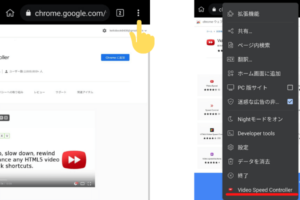
そちらをクリックして、指示通りに設定していけば完了です。(Video Speed Controllerは特に設定をいじらなくても大丈夫です。)
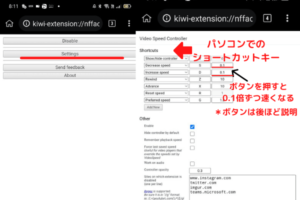
Enhancer for YouTubeを設定すると、より便利になります。おすすめの設定は、こちらとなっています。
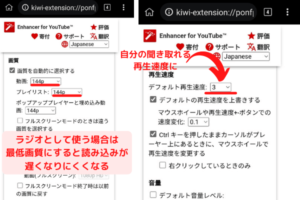
実際に使うときの方法
導入設定が完了したら、実際に使うときの操作を説明します。
・YouTubeを開く
・サイトをPC版にする
・動画の左上のボタンで速度変更
見る前に少し手順があるのとPC版サイトを表示で少し見づらいというデメリットがあるため、ながら作業の時など画面を長時間触らないときにおすすめしています。
YouTubeを開く
KiwiブラウザでまずYouTubeを開きましょう。
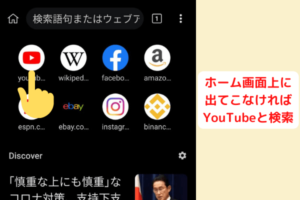
Kiwiブラウザはホーム画面にYouTubeへ飛ぶアイコンが表示されています。
サイトをPC版にする
そのまま再生してもChrome拡張機能が使えないので、「︙」をタップして、リストのPC版サイトをタップしましょう。
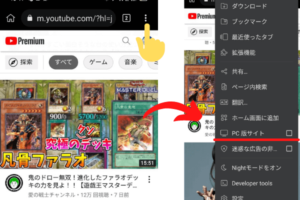
すると画面がPC版サイトに移り変わります。拡大されているので、ちょうどいい大きさに戻して、動画を再生します。
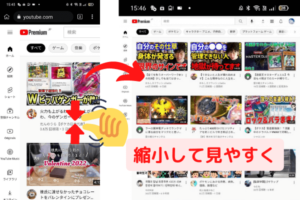
動画の左上のボタンで速度変更
Enhancer for YouTubeの設定が完了していれば、お好みの再生速度や画質、音量で再生されます。速度変更したいなという場合は、動画の左上のボタンで変えることができます。
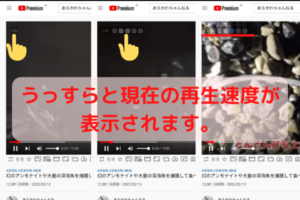
YouTube動画を再生速度2倍より速く見る方法!(PCも見たい方)

YouTube動画の速度を2倍より速く再生する方法をまとめて紹介しています。PCで再生速度2倍より速く見る方法と以前まで利用していたまた違ったスマホで2倍速より速く見る方法を紹介しています。
そのスマホでの方法は設定に手間がかからない分、動画を見るたびに操作をしなければならないので単体で長い動画であれば、いいのですが、いくつも動画を視聴する場合は不便です。気になる方はご覧ください。
PCでの設定はこちらの記事を参考にするのがおすすめです!
⇒YouTube動画を再生速度2倍より速く見る方法!速度変更3倍、4倍速にも

まとめ
今回は、YouTubeをブラウザで見るという選択肢をおすすめしました。「Kiwiブラウザ」を入れることによって、Chrome拡張機能が使え、よりYouTubeを快適に使うことができます。
そして、倍速による時短効果は絶大です!みなさんもこの方法を検討して、快適動画ライフを送りましょう!




コメント